
El Google Chromecast es, y ha sido, uno de mis mejores compañeros desde hace tiempo. Este pequeño y barato dispositivo me permite reproducir en cualquier TV (con HDMI) todo el contenido que quiera.
Ahora bien, ¿qué pasa si queremos actualizarlo? El Google Chromecast se actualiza de forma automática pero a veces se producen actualizaciones y estas no se instalan al momento. Es por ese motivo que os vamos a explicar cómo forzar la actualización en el Google Chromecast. El método parece complicado pero es muy simple.
Comprobamos la versión de firmware y la IP del Chromecast
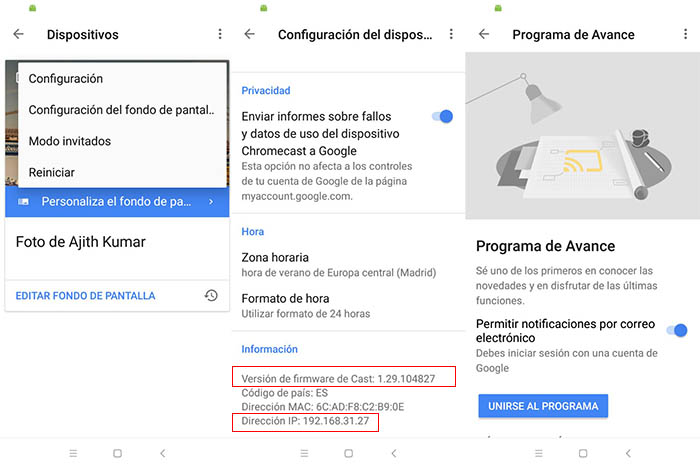
En primer lugar, antes de actualizar, tenemos que ver si está actualizado o si hay una nueva versión. Para ello, sigue estos pasos tan simples:
- Selecciona tu Chromecast (con el encendido).
- Entra en Configuración y busca el apartado Información (al final de todo).
Podrás ver la IP (necesaria para forzar la actualización) y también la versión de firmware actual. Aquí puedes comprobar las versiones de firmware y ver si tienes una anterior o la última disponible.
Forzar la actualización del Chromecast, así de fácil
Para forzar la actualización necesitamos un PC con Windows o uno con Mac OS X. Una vez lo tengamos tendremos que abrir la consola o el terminal y usar los siguientes comandos.
- En Windows abre PowerShell y usa el comando: Invoke-WebRequest -Method Post -ContentType «application/json» -Body ‘{«params»: «ota foreground»}’ -Uri «http://(IP DEL CHROMECAST):8008/setup/reboot» -Verbose -UserAgent «curl»
- En Mac OS X abre el terminal y usa el comando: curl -X POST -H “Content-Type: application/json” -d ‘{“params”: “ota foreground”}’ http://(IP DEL CHROMECAST):8008/setup/reboot -v
Si hay una actualización pendiente el Chromecast comenzará la descarga. Si vemos que el dispositivo no actualiza siempre podemos reiniciarlo o incluso resetearlo, a veces es necesario para que vuelva a funcionar.
¿Cómo tener la versión beta del firmware?
Si lo que quieres es experimentar con la versión beta del firmware siempre puedes participar en el programa de avances. Entra en la Configuración, selecciona Programa de avance y sigue las instrucciones para unirte al mismo.
Con este último no solo actualizarás el dispositivo sino que además recibirán una versión experimental con nuevas características, aunque podría tener algún que otro fallo.
















